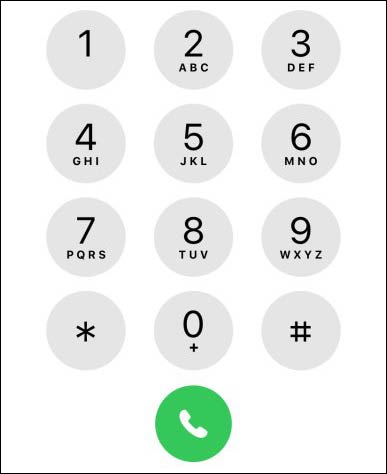 電話をかけ終えた直後に、伝え忘れたことがあったり、情報の変更があったりして、相手にもう一度電話しなければいけないということはあるかと思います。
電話をかけ終えた直後に、伝え忘れたことがあったり、情報の変更があったりして、相手にもう一度電話しなければいけないということはあるかと思います。
そんなとき、「電話」アプリの履歴からかけ直すという人が多いと思いますが、実は「キーパッド」画面からも素早くリダイヤルができるんです。今回はその方法をご紹介します。
「通話」アイコンを長押し
「キーパッド」を使ったリダイヤルの方法はとてもシンプルです。まず「電話」アプリを開き、「キーパッド」をタップ。あとは「通話」アイコンを長押しするだけ。これで、直前にかけた相手の電話番号が自動で入力されます。「履歴」などからリアダイアルしようとすると、誤タップで別の人にかけてしまう可能性もありますが、この機能を使えばその心配はありません。
▲「キーパッド」をタップ。なにも入力せずに「通話」アイコンを長押しすると、相手の電話番号が自動で入力されます(右)
キーパッドで留守電も再生できる
さらに、「キーパッド」を使って留守番電話を再生することもできるんです。方法は、「キーパッド」を開いて「1」を長押しするだけ。こうすることで、自動で留守番電話サービスにつながります。
▲「キーパッド」を開いて「1」を長押し(左)。留守番電話サービスに発信されます。留守電を再生したい場合は、自動音声ガイダンスに従い「1」をもう一度タップしましょう(右)
情報の変更や伝え忘れなどに関する電話のかけ直しは、なるべく早くしたいもの。この機能を使えば素早くリダイヤルができちゃいます。ビジネスなどで電話をよく使う人は、ぜひ使ってみてください。
"電話" - Google ニュース
March 18, 2020 at 05:12AM
https://ift.tt/3dbLfFk
あるボタンを長押しするだけ!電話の「キーパッド」で簡単リダイヤルできるって知ってました?:iPhone Tips - Engadget日本版
"電話" - Google ニュース
https://ift.tt/2YskIwn
Shoes Man Tutorial
Pos News Update
Meme Update
Korean Entertainment News
Japan News Update
Bagikan Berita Ini
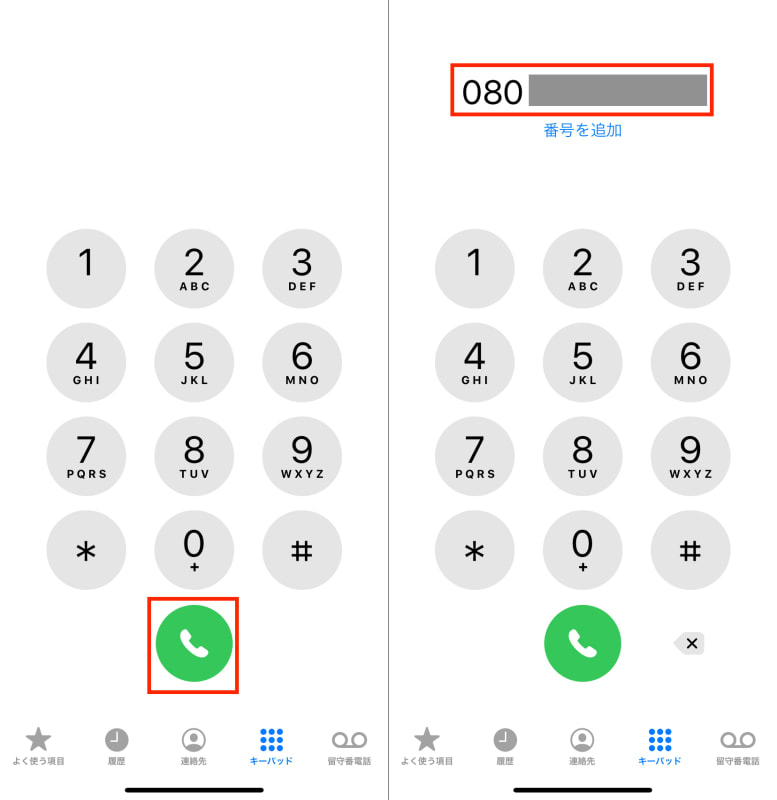
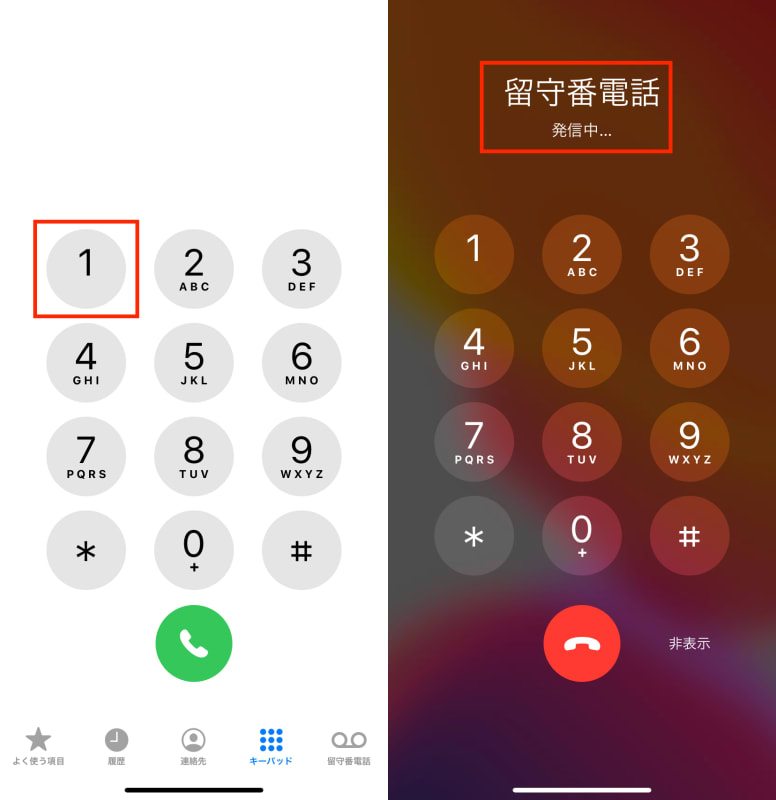














0 Response to "あるボタンを長押しするだけ!電話の「キーパッド」で簡単リダイヤルできるって知ってました?:iPhone Tips - Engadget日本版"
Post a Comment